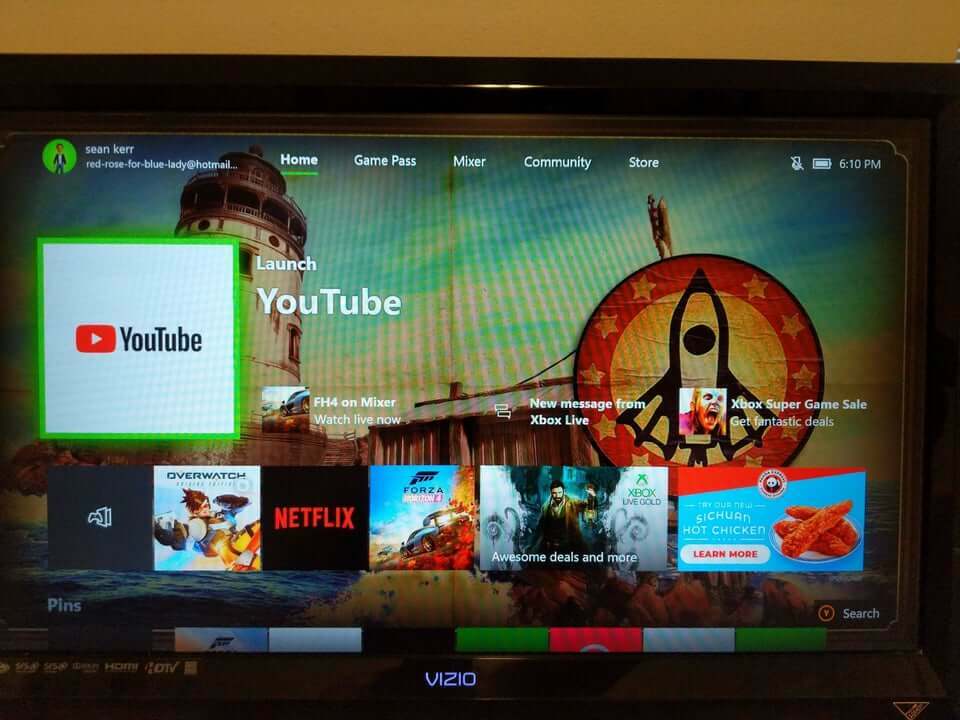- Genom att överföra Xbox one-skärmdumpar till datorer kan du redigera och manipulera dem på sätt som du inte kan på konsolen.
- Du kan komma åt Xbox one-skärmdumpar på en PC genom att ladda upp dem till molnlagring eller Xbox Live.
- Användare kan också komma åt sina PC Xbox-spelskärmdumpar genom att spara dem på den externa USB-lagringen.

XINSTALLERA GENOM ATT KLICKA PÅ LADDA FILEN
Denna programvara kommer att reparera vanliga datorfel, skydda dig från filförlust, skadlig programvara, maskinvarufel och optimera din dator för maximal prestanda. Fixa PC-problem och ta bort virus nu i tre enkla steg:
- Ladda ner Restoro PC Repair Tool som kommer med patenterad teknologi (patent tillgängligt här).
- Klick Starta skanning för att hitta Windows-problem som kan orsaka PC-problem.
- Klick Reparera allt för att åtgärda problem som påverkar din dators säkerhet och prestanda.
- Restoro har laddats ner av 0 läsare denna månad.
Att ta skärmdumpar från spel är ett utmärkt sätt att fånga dina bästa spelögonblick. Dessutom kan du fånga alla dina bästa spelresultat och matcha resultat med skärmdumpar.
Xbox One innehåller ett skärmdumpverktyg för att fånga härliga spelögonblick. Efter att ha tagit skärmdumpar kan spelare också komma åt dem på datorer för att tillämpa extra redigering.
För att komma åt en Xbox One skärmdump på en Windows 11-dator måste du överföra (dela) den först. Det finns några olika metoder för att överföra (dela) Xbox One-skärmdumpar till Windows-datorer.
Var hittar du Xbox-skärmdumpar?
Innan du delar en inspelad ögonblicksbild för PC-åtkomst kanske du vill se den på Xbox-konsolen först. Du kan hitta alla tagna skärmdumpar i en Senaste tagningar fliken, där de sparas automatiskt.
Hur ser jag mina skärmdumpar på Xbox One?
Menyn Fånga och dela innehåller en Senaste tagningar alternativ. Tryck på spelplattan Xbox och välj Fångar och dela flik. Välj sedan Senaste tagningar där för att se dina skärmdumpar.
Hur kommer jag åt mina Xbox-skärmdumpar på PC?
1. Få tillgång till Xbox One-skärmdumpar via OneDrive
- Öppna Fångar och dela genom att trycka på Xbox-knappen på handkontrollen och välja den på menyn.
- Välj Nyligenfångar alternativ.
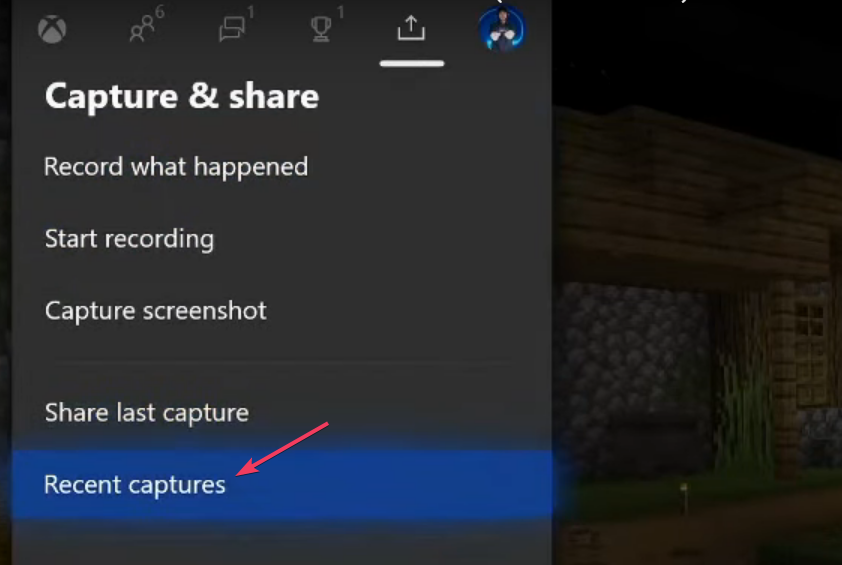
- Välj sedan Visa allt längst ned på menyn Senaste fångar.
- Välj den Skärmdumpar alternativet i rullgardinsmenyn.
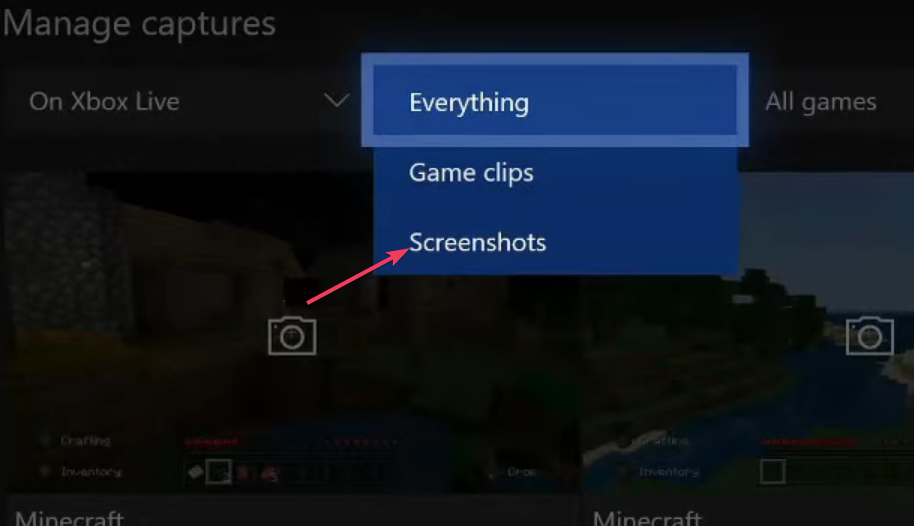
- Välj en skärmdump genom att trycka på A knapp.
- Välj sedan uppladdningsknappen och tryck A.
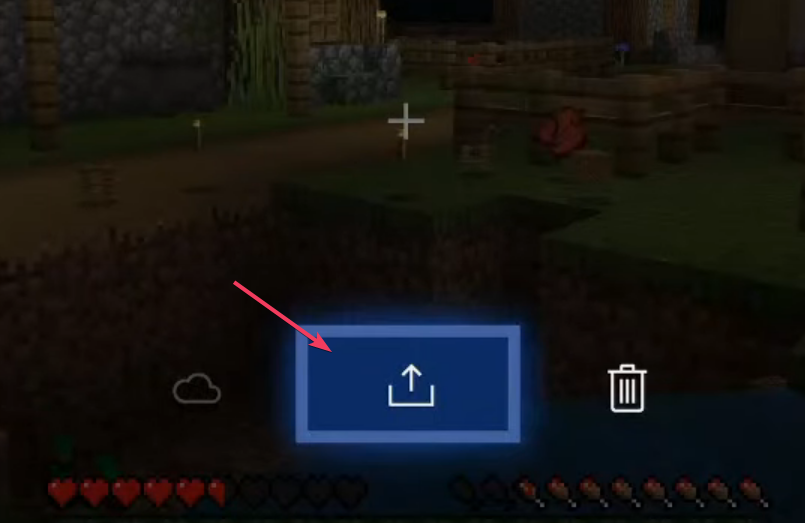
- Välj att spara skärmdumpen till OneDrive molnlagring.
- Efter det slår du på din Windows 11/10-dator.
- Öppna och logga in på din OneDrive molnlagring i en webbläsare. Sedan kan du ladda ner din Xbox One-skärmdump till PC därifrån.
- Hur man laddar ner och uppdaterar Xbox One Controller-drivrutinen på Windows 10/11
- Vad är Mic Monitoring på Xbox One? 7 saker att veta
2. Få tillgång till Xbox One-skärmdumpar via Xbox Console Companion-appen
- Klick Start och den Alla appar alternativ (i Windows 11).
- Välj Xbox Console Companion app på startmenyn. Du kan behöva ladda ner och installera den appen från dess Microsoft Store-sida om du inte hittar den där.
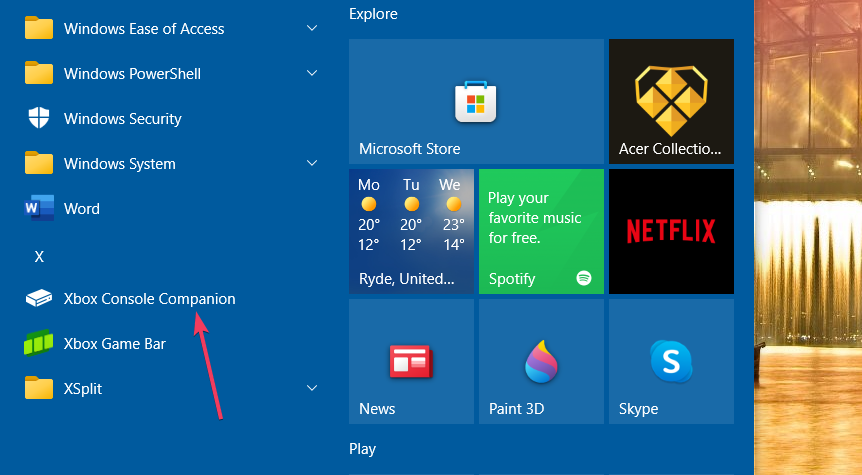
- Logga in på ditt Microsoft-konto om du uppmanas att göra det.
- Klicka sedan på hamburgerknappen i det övre vänstra hörnet av Xbox-appen.
- Välj Fångar på menyn.
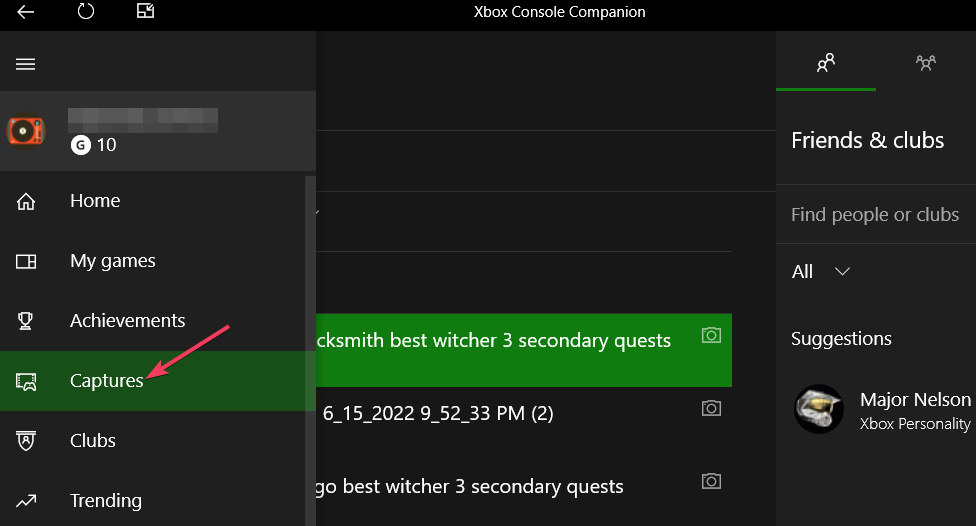
- Klick På Xbox Live för att se dina tagna skärmdumpar från konsolen.
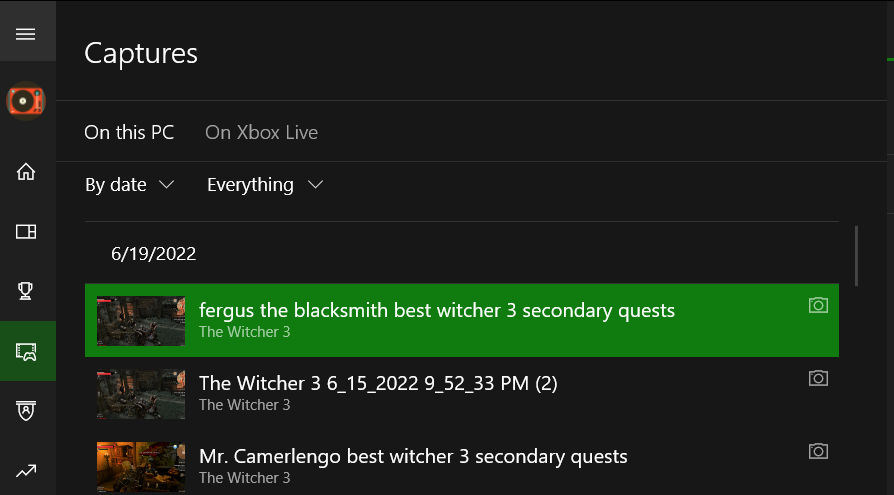
- Välj en skärmdump och klicka på Ladda ner alternativ för det. Du hittar den nedladdade skärmdumpen i videoklipp > Fångar mapp.
NOTERA
Om Ladda inte upp är valt måste du ändra den inställningen. Välj alternativet Fångar av mig alternativet för att ställa in den automatiska Xbox Live-skärmdumpssparningen.
3. Få tillgång till Xbox One-skärmdumpar via USB-enhet
3.1 Formatera en USB-enhet till NTFS
- Sätt i ett USB 3.0-minne i Windows PC.
- Öppna Utforskaren för att högerklicka på USB-enheten och välj Formatera.
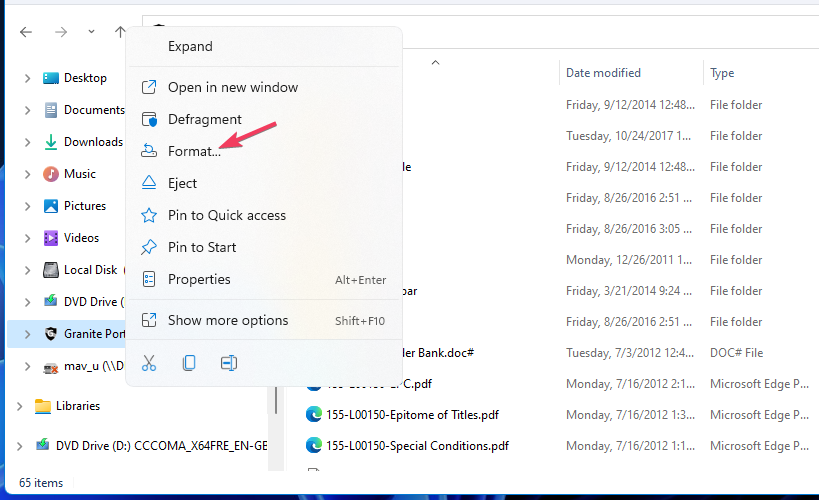
- Välj NTFS på Filsystem rullgardinsmenyn.
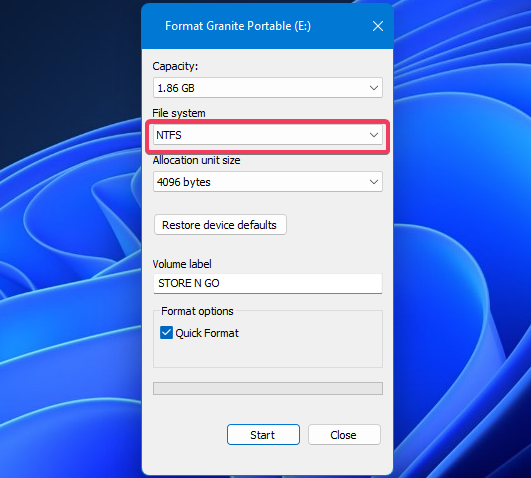
- Tryck Start för att formatera enheten.
3.2 Överför Xbox-skärmbilder till PC
- Sätt i din USB 3.0 NTFS-formaterade USB-enhet i din Xbox-konsol.
- Tryck på din gamepad Xbox för att välja Fånga och dela flik.
- Välj Avancerade inställningar på fliken.
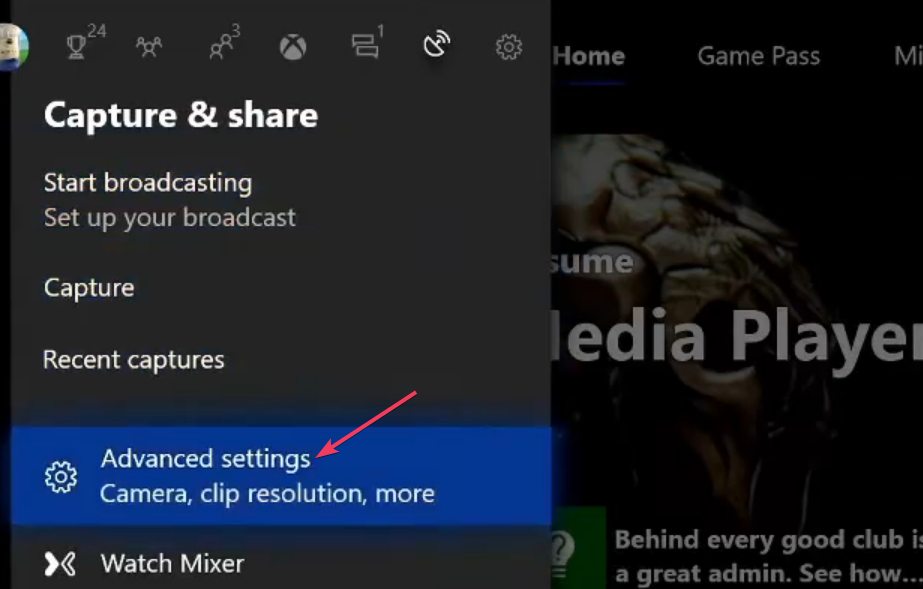
- Välj sedan Extern alternativ för fånga plats.
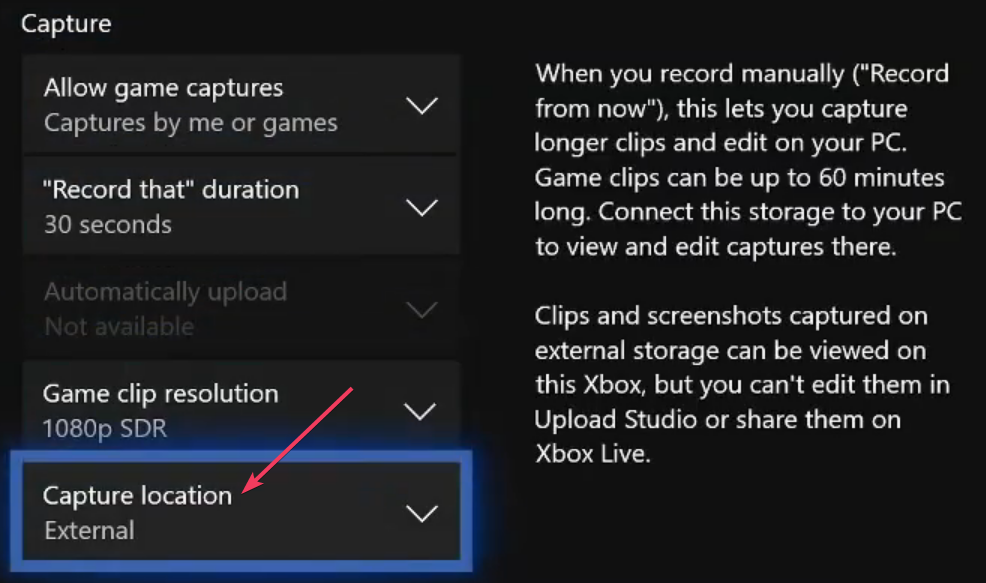
- Ta några Xbox One-spelskärmdumpar, som nu sparas på USB-enheten.
- Slå på din PC.
- Sätt i USB-enheten som innehåller dina tagna Xbox One-skärmdumpar.
- Välj sedan din USB-enhet i Filutforskaren.
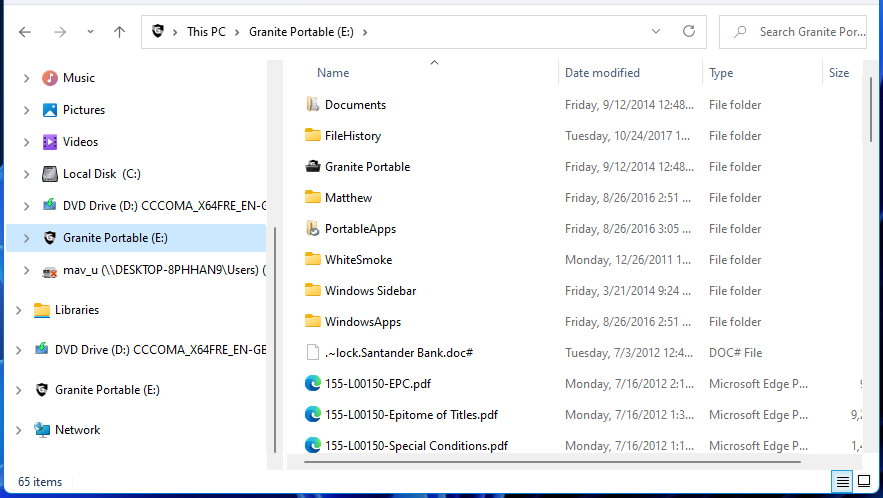
- Dubbelklicka på Xbox One-skärmdumpar som sparats för att visa dem i din standardbildprogramvara.
NOTERA
Observera att formatering av en UDB-enhet till NTFS kommer att radera allt dess innehåll. Så säkerhetskopiera enheten innan du formaterar om den innehåller något du vill behålla.
Hur överför jag mina Xbox-skärmdumpar till min telefon?
Med Xbox-appen kan du överföra dina Xbox-skärmdumpar till Android- och Apple iOS-mobiler. Om du inte har den appen på din telefon kan du ladda ner och installera den från dessa butikssidor:
- Xbox-appen (iOS)
- Xbox-appen (Android)
Experttips: Vissa PC-problem är svåra att ta itu med, särskilt när det kommer till skadade arkiv eller saknade Windows-filer. Om du har problem med att åtgärda ett fel kan ditt system vara delvis trasigt. Vi rekommenderar att du installerar Restoro, ett verktyg som skannar din maskin och identifierar vad felet är.
Klicka här för att ladda ner och börja reparera.
Din konsol måste vara konfigurerad för att överföra ögonblicksbilder till Xbox Live till mobilappen. Så se till att du har aktiverat automatisk uppladdning på din konsol, som beskrivs i metod två.
Öppna sedan din mobils Xbox-app. Tryck på menyikonen för att välja Fångar. Sedan Välj Skärmdumpar på rullgardinsmenyn för att se dina spelögonblicksbilder. Tryck slutligen på delningsikonen för att välja Spara.
Alternativt kan du ladda upp dina Xbox-bilder till ett OneDrive-konto (som beskrivs för den första metoden). Lägg sedan till OneDrive-appen på din mobil för att spara skärmdumpen.
När du kan komma åt dina Xbox One-skärmdumpar på PC kan du öppna och redigera dem med Windows-programvara. Dessutom kommer sådan programvara sannolikt att ge något fler redigeringsalternativ för skärmdumpar.
Eller varför inte sätta upp en bildspel av dina största Xbox-spelögonblick? Du kan till och med ställa in ett skrivbordsbakgrundsbildspel för dina spelskärmdumpar med anpassningsinställningar i Windows 11/10.
Det finns alltså mycket mer du kan göra med spelskärmdumpfiler på en Windows-dator än på Xbox One. Så varför låta dem ligga kvar på din Xbox-konsol?
 Har du fortfarande problem?Fixa dem med det här verktyget:
Har du fortfarande problem?Fixa dem med det här verktyget:
- Ladda ner detta PC Repair Tool betygsatt Bra på TrustPilot.com (nedladdningen börjar på denna sida).
- Klick Starta skanning för att hitta Windows-problem som kan orsaka PC-problem.
- Klick Reparera allt för att åtgärda problem med patenterad teknik (Exklusiv rabatt för våra läsare).
Restoro har laddats ner av 0 läsare denna månad.